HI ihr Lieben,
auf vielfachem Wunsch das Aktionstutorial. Ich hab PS 7 aber von den Einstellungen ist an den anderen Versionen nicht viel verändert worden, das müßte überall genauso funktionieren:
Um eine neue Aktion zu erstellen clickt ihr auf den kleinen schwarzen Pfeil

dann auf neue Aktion
Wenn ihr eure Aktionen ein wenig ordnen wollt, könnt ihr eigene Ordner erstellen. Ordner heißt in PS "Set", das ist der Punkt unter neue Aktion. Wenn ihr zum Beispiel einen eigenen Ordner nur für eure Größenänderungsaktionen haben wollt, dann klickt auf "neues Set" und nennt das Set beispielsweise "Größe"

So, wenn ihr nun auf neue Aktion geclickt hab, fragt PS nach einem Namen. Wir wollen die Größe ändern, also nennen wir unsere Aktion beispielsweise "HÖHE 1000"
Haben wir ein Set (also Ordner) für unsere Größenänderungsaktionen angelegt, wählen wir ihn natürlich aus

Nun beginnt PS alle unsere Tätigkeiten aufzuzeichnen - das sieht man an dem kleinen roten Punkt. Wie früher beim Cassettenrecorder. Also besser nicht unnötig in der Gegend rumclicken *gggggg*
Wir nehmen also unser Bildchen, gehen auf Bild - Bildgröße und geben bei Höhe 1000 ein. (oder irgendwas anderes, je nachdem was wir wollen)
Gehen auf Datei - SPEICHERN, und schließen unser größengeändertes Bild
Zum Beenden der Aufzeichnung clicken links neben dem Aufzeichnungsbutton auf den viereckigen Beendenbutton
Jetzt ist die Aktion aufgezeichnet und gespeichert
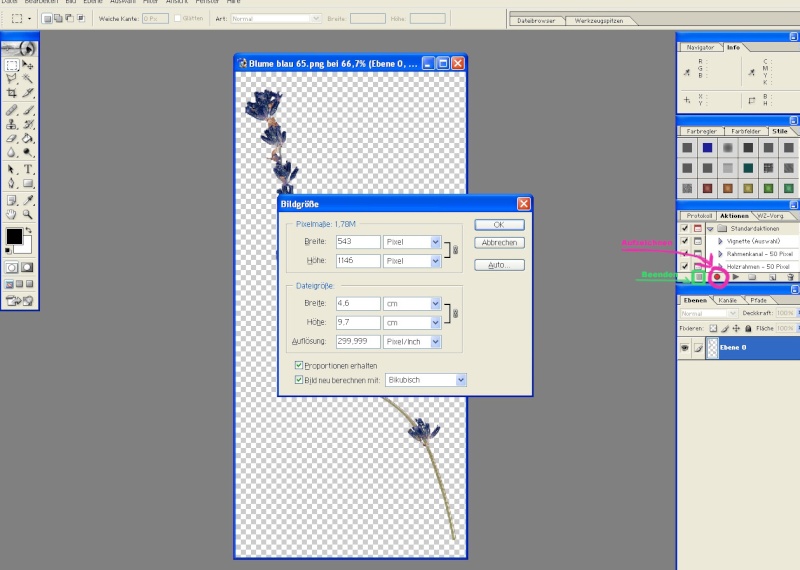
Wenn wir nicht nur bei einem Bild die Größe ändern wollen, sondern bei mehreren, ziehen wir alle ins PS hinein, gehen auf DATEI - AUTOMATISIEREN - STAPELVERARBEITUNG

Habt ihr ein Set, also einen Ordner angelegt, wählt ihn bei Satz aus, ansonsten ist euere Aktion unter "Standartaktionen" gespeichert und das ist meißt schon ausgewählt
Bei Aktion sucht ihr nun euere Aktion heraus, in unserem Fall die "Höhe 1000"
Bei Quelle: Geöffnete Dateien
und Ziel: Speichern und schließen
Fertig! - Unsere Arbeit ist getan, PS verkleinert noch ne Weile freudig vor sich hin, aber überprüft das lieber, denn manchmal - jedenfalls bei mir - hat PS nach ner Weile keine Lust mehr, und tut nur so als ob er verkleinert. Woran das liegt hab ich noch nicht rausgefunden. Manchmal hilft es aber die Aktion nochmal neu aufzuzeichnen
Noch Fragen? Nö? War doch ganz einfach, oder???
*gggg* liebe Grüße
Sonja

